Часті запитання про паролі за умовчанням

У сьогоднішній статті Quantrimang узагальнить деякі поширені запитання про паролі за умовчанням, щоб допомогти читачам відповісти на запитання, пов’язані з цією проблемою.

Хоча вам не потрібно щодня підключатися до маршрутизатора, вам потрібно вирішувати проблеми всієї мережі або вносити зміни у свою мережу, як-от налаштовувати правила переадресації портів , налаштовувати оновлення мікропрограми тощо.
Щоб отримати доступ до маршрутизатора з правами адміністратора, ви повинні знати IP-адресу маршрутизатора , а також пароль і ім’я користувача адміністратора.
Як отримати доступ до роутера з правами адміністратора
Щоб підключитися до маршрутизатора як адміністратор, виконайте такі дії:
1. Переконайтеся, що комп’ютер під’єднано до маршрутизатора за допомогою кабелю Ethernet або бездротового з’єднання.
2. Переконайтеся, що ви знаєте IP-адресу маршрутизатора . Більшість маршрутизаторів виготовляються з використанням адрес за замовчуванням, наприклад 192.168.0.1 , 192.168.1.1 або 192.168.2.1 .
Якщо вони не працюють і ви не впевнені, якою є IP-адреса за замовчуванням певного маршрутизатора, або це більше не адреса за замовчуванням, оскільки ви її змінили, перегляньте посібник: Як знайти шлюз за замовчуванням для IP-адреси .
3. Відкрийте веб-браузер, наприклад Microsoft Edge , Internet Explorer , Chrome або Firefox , і подайте запит на підключення до маршрутизатора за допомогою IP-адреси браузера.
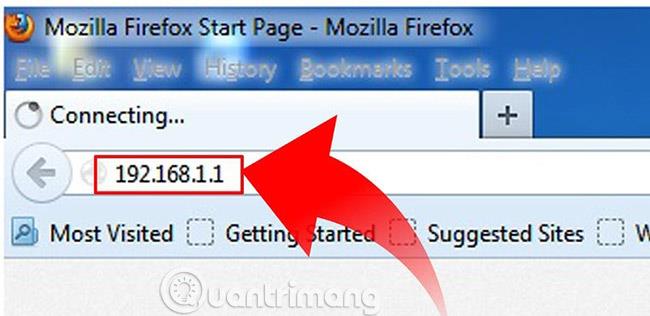
Наприклад, введіть http://192.168.1.1 в адресний рядок, щоб підключитися до маршрутизатора з IP-адресою 192.168.1.1.
4. Введіть облікові дані адміністратора для автентифікації та доступу до налаштувань з правами адміністратора.
Маршрутизатори зазвичай мають ім’я користувача та пароль за умовчанням. Звичайне ім’я користувача – admin, але може відрізнятися залежно від виробника. Деякі маршрутизатори можуть навіть не мати пароля чи імені користувача).
Перейдіть за наведеними нижче посиланнями, щоб переглянути стандартні паролі та імена користувачів для маршрутизаторів NETGEAR , D-Link , Linksys і Cisco , якщо у вас є один із цих маршрутизаторів, або зверніться до документації, що постачалася з маршрутизатором, якщо його немає. Це є.
Деякі маршрутизатори недоступні описаним вище способом. Кілька маршрутизаторів, як-от Google Wi-Fi, вимагають інших (зазвичай простіших) кроків, як-от використання мобільного додатка.
Що робити, якщо немає доступу до роутера?
Якщо після спроби ввести ім’я користувача та пароль на маршрутизаторі браузер повертає повідомлення про помилку, можливо, ваш комп’ютер неправильно під’єднано до маршрутизатора або комбінація імені користувача може бути неправильною. Користувач/пароль може бути неправильним.

Якщо ви впевнені, що використовуєте правильну IP-адресу для доступу до маршрутизатора, спробуйте наступні процедури, повторюючи крок 3 (у розділі вище) після кожного кроку:
Важлива примітка : останній варіант вище відновить заводські налаштування маршрутизатора за IP-адресою (повернеться до оригінального імені користувача та пароля, наданих виробником).
Адмініструвати роутер через Wi-Fi
Перше налаштування маршрутизатора найкраще виконувати через дротове з’єднання, щоб уникнути розриву з’єднання, якщо під час цього процесу змінено налаштування безпеки або бездротового зв’язку. Однак це можна зробити без проводів.

Під час доступу до маршрутизатора через Wi-Fi тримайте комп’ютер поблизу маршрутизатора – у тій самій кімнаті, якщо необхідно – щоб уникнути розривів зв’язку через перешкоди або слабкий бездротовий сигнал.
Удачі!
Побачити більше:
У сьогоднішній статті Quantrimang узагальнить деякі поширені запитання про паролі за умовчанням, щоб допомогти читачам відповісти на запитання, пов’язані з цією проблемою.
Що вам потрібно, так це VPN, який спрощує різні параметри, а CyberGhost VPN є однією з найкращих VPN, коли мова йде про простоту.
З розвитком багатохмарних середовищ з’явилася низка найкращих практик безпеки, і є деякі важливі кроки, які всі організації повинні зробити, розробляючи власні стратегії безпеки.
В операційній системі Windows Vista від Microsoft DreamScene дозволяв налаштовувати динамічний фон для комп’ютерів, але через вісім років він все ще не доступний у Windows 10. Чому протягом багатьох років цей звичай став поверненням до минулого, і що ми можемо зробити, щоб це змінити?
Якщо ми хочемо підключити два ноутбуки до мережі, ми можемо використати мережевий кабель, а потім змінити IP-адреси двох комп’ютерів, і все.
Коли Windows відображає помилку «У вас немає дозволу на збереження в цьому місці», це не дозволить вам зберегти файли в потрібні папки.
Сервер Syslog є важливою частиною арсеналу ІТ-адміністратора, особливо коли мова йде про централізоване керування журналами подій.
Помилка 524: Виник тайм-аут – це специфічний для Cloudflare код статусу HTTP, який вказує на те, що з’єднання із сервером закрито через тайм-аут.
Код помилки 0x80070570 є поширеним повідомленням про помилку на комп’ютерах, ноутбуках і планшетах під керуванням операційної системи Windows 10. Однак він також з’являється на комп’ютерах під керуванням Windows 8.1, Windows 8, Windows 7 або раніших версій.
Помилка «синій екран смерті» BSOD PAGE_FAULT_IN_NONPAGED_AREA або STOP 0x00000050 — це помилка, яка часто виникає після встановлення драйвера апаратного пристрою або після встановлення чи оновлення нового програмного забезпечення. У деяких випадках причиною помилки є пошкоджений розділ NTFS.








